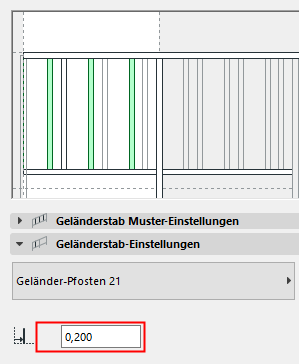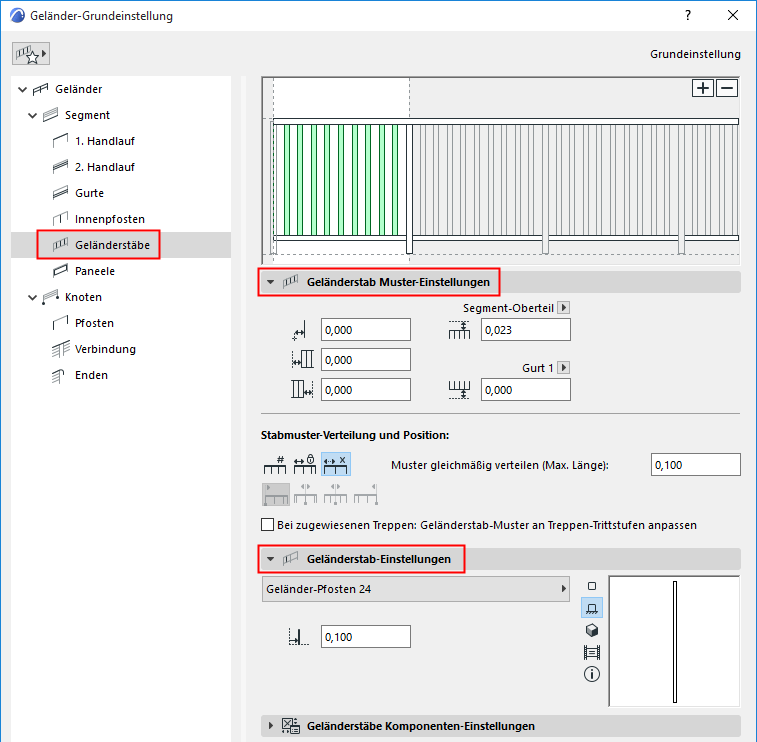
Geländerstäbe (Geländer-Werkzeug)
Geländerstäbe sind ein Muster innerhalb des Musters. Normalerweise beinhaltet das Muster zwei Sets von Geländerstäben: Durch Auswahl eines Geländerstabes werden alle seine Instanzkopien im Muster-Editor ausgewählt.
Geländerstäbe haben normalerweise keine Halterungen; sie können in den Zwischenräumen zwischen Gurt und oberem Handlauf oder zwischen der Segmentober- und -unterkante platziert werden.
Zum Hinzufügen oder Löschen von Geländerstäben verwenden Sie das Plus- oder Minuszeichen im Muster-Editor.
Siehe auch Komponente im Muster-Editor hinzufügen.
Die Anzahl der Geländerstäbe, die dem Muster hinzugefügt werden können, ist eventuell begrenzt durch:
•den Wert Geländerstab-Abstand vom vorherigen, der im Geländerstab-Einstellungs-Paneel (siehe unten) eingestellt wird, und
•die Stabmuster-Verteilung, beispielsweise wenn das Muster durch eine maximale Musterlänge begrenzt ist.
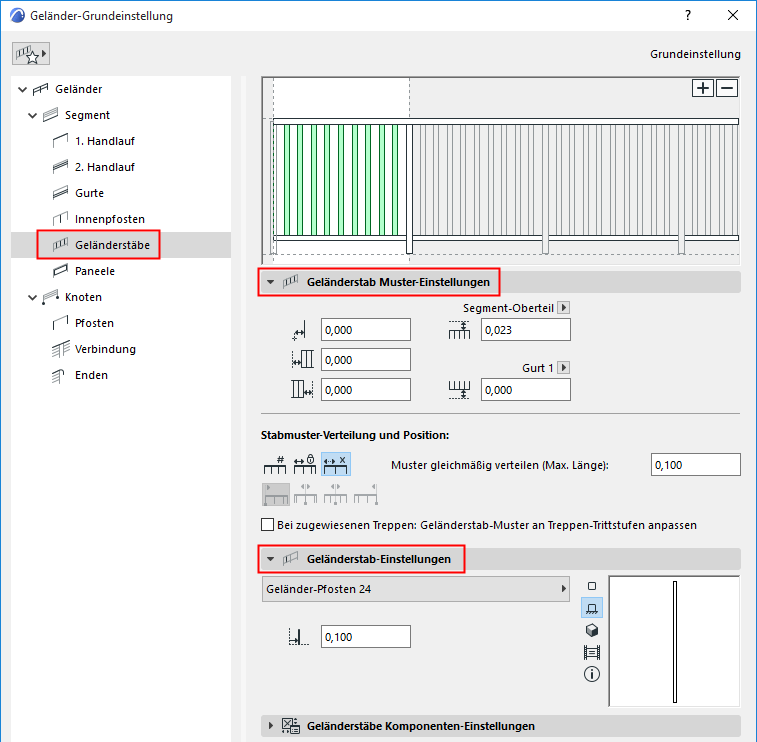
Geländerstab Muster-Einstellungen
Geländerstab oberer/unterer Abstand

Geben Sie einen unteren und einen oberen Abstandswert für die Geländerstäbe an.
Verwenden Sie das Popup zum Definieren, wie der Abstand berechnet werden soll:
•Segment Oben: Geben Sie den Abstandswert relativ zur Segmenthöhe an.
Anmerkung: Die Segmenthöhe ist in den Segmenteinstellungen definiert. Siehe Segmenthöhe und vertikaler Versatz.
•Gurt 1/2...: Wenn Sie Gurte im Muster haben, können Sie den oberen oder unteren Abstand zur Höhe eines bestimmten Gurtes definieren.
Definieren Sie einen seitlichen Abstand für die Geländerstäbe.
Geben Sie optional den linken/rechten Abstand für das Geländerstab-Muster ein. Der Abstände werden vom linken und rechten Ende des Musters aus gemessen.
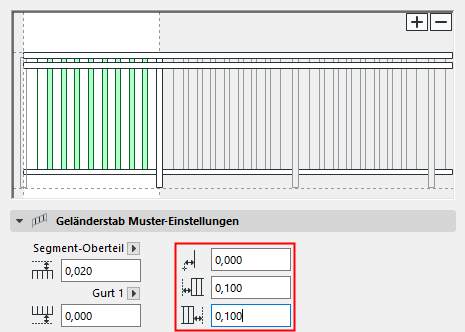
Geländerstab-Musterabstand: Horizontal vorne/hinten, Links, Rechts
Musterverteilung und Position (Geländerstäbe)
Diese Optionen definieren die Stabmuster-Verteilung.
Anmerkung: Die Geländerstab-Musterlänge ist auf der Segmentseite der Geländer-Einstellungen zu sehen: die schwarzen Geländerstäbe zeigen das Geländerstab-Muster. (Im Gegensatz dazu läuft die Segment-Musterlänge bis zum ersten Innenpfosten.)
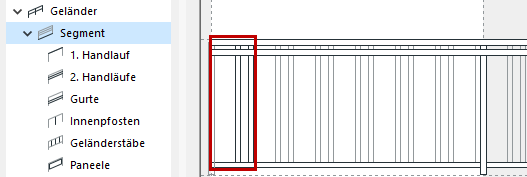
Geländerstab-Musterlänge (gezeigt im Muster-Editor bei den Segmenteinstellungen)
Wählen Sie eine der vier Musterverteilungs-Optionen:
•Muster gleichmäßig verteilen: Das Geländerstab-Muster wird über das Segmentmuster hinweg wiederholt. Die Musterlänge wird nach Bedarf angepasst (gedehnt).
Geben Sie eine maximale Musterlänge für das Geländerstab-Muster ein:

•Feste Musterlänge: Die Geländerstab-Musterlänge ist fixiert und nicht verändert.
Die Geländerstab-Musterlänge ist die Summe der Positionswerte des Stab-Sets, definiert in den Geländerstab-Einstellungen unten.

•Segment unterteilen: Unterteilen der Geländerstab-Musterlänge (geben Sie die Anzahl der Unterteilungen in dem Feld ein, z. B. 5). Das Geländerstab-Muster wird so gedehnt, dass es exakt in die jeweilige Unterteilung passt.

•Geländerstab-Musterlänge = Auftrittstiefe: Für Geländer, die einer Treppe zugewiesen sind. (Die Auswahl dieser Option überschreibt alle weiteren Stabmuster-Verteilungsoptionen.)
Siehe auch Geländer auf Zugewiesenen Treppen in den Segmenteinstellungen.
Geländerstab-Einstellungen Paneel

Wählen Sie eine GDL-Komponente als Geländerstab aus.
Verwenden Sie zum Definieren der Einstellungen für die GDL-Komponente das unten dargestellte Paneel. Siehe Pfosten-Einstellungen (Pfosten/Innenpfosten/Geländerstäbe).
Zusätzlich zu dem vordefinierten Inhalt können Sie eine individuelle Komponente als Pfosten sichern und diesen als Geländerstab verwenden.
Weitere Informationen hierzu finden Sie unter Individuelle Sub-Elemente für Treppen und Geländer.
Für jedes im Muster-Editor ausgewählte Stab-Set: Definieren Sie die Position des Geländerstabs als Abstand vom vorherigen. (Wenn Sie mehr als ein Stab-Set haben, entspricht die Summe der beiden Werte der Geländerstab-Musterlänge).